本文介绍在anaconda中安装pytorch。
最近因为学习需要,要下载pytorchGPU版本来训练网络。相信pytorch大家都不陌生了,PyTorch 是一个 Torch7 团队开源的 Python 优先的深度学习框架,提供两个高级功能:
- 强大的 GPU 加速 Tensor 计算(类似 numpy)
- 构建基于 tape 的自动升级系统上的深度神经网络
于是我在网上查了对应版本,在anaconda中创建了虚拟环境,然后到pytorch官网复制了conda命令安装,结果却遇到许多问题。上网查了查,很多文章都是修改源,或者更换镜像,然后增加报错时间等方法,然而许多我尝试之后都不成功,出现各种报错,还浪费很多时间。最后直接下载对应的whl文件,再本地安装,最后也是成功安装上了。
第一步:查看电脑对应显卡cuda版本
win+r打开运行,输入cmd打开命令行,输入nvidia-smi,查看cuda版本。(前提是电脑里有GPU)
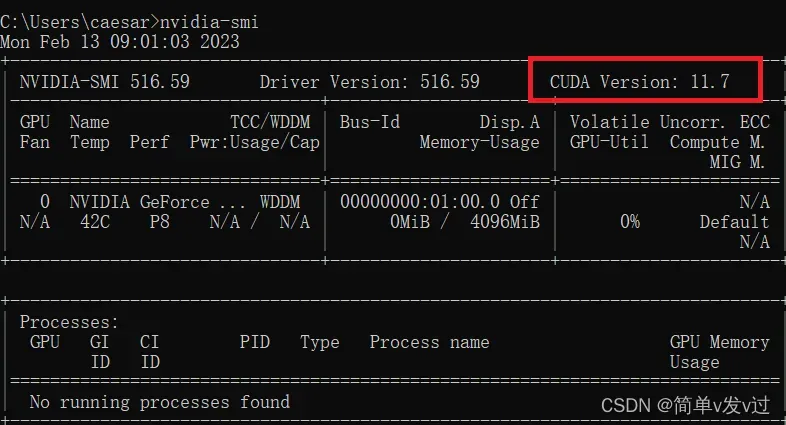
我的cuda版本是11.7
第二步:在下面网站中找到对应的torch和torchvision,下载whl文件
点击torch和torchvision下载
进去后里面全是torch和torchvision下载链接,你需要根据自己cuda版本下载对应的whl文件。
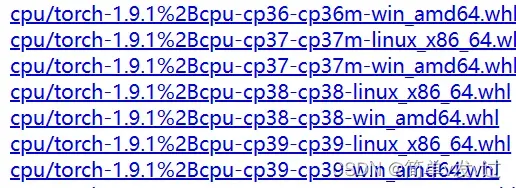
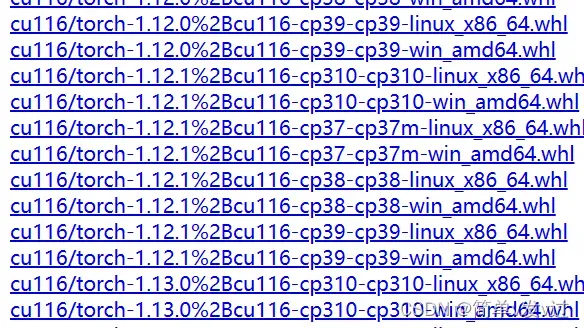
cpu代表cpu版本的torch,cu开头的是gpu版本;torch后面的数字表示版本;cp代表需要的python版本,后面linux和win表示操作系统;
根据自己cuda版本和在虚拟环境中创建的python版本对应下载即可。
注意,需要下载两个whl文件,分别是torch和torchvision的whl文件。
第三步:在anaconda中创建新环境
首先打开anaconda prompt,类似与Windows命令行。打开后默认进入base环境,我们创建一个新的环境(一般我们都不在base环境跑项目)。
输入
conda create -n your_env_name python=x.x
这一步可以在创建环境的时候同时安装python。your_env_name更改为你自己想起的环境名字,python后面的x.x表示python的版本号,对应上面下载的whl文件中的python版本号。(你也可以先创建虚拟环境,然后根据python版本去下载whl文件)
另外,一些常用的anaconda命令请参考这篇文章(感谢作者)
第四步:安装
创建好环境后,安装下载的whl文件
仍然在anaconda prompt中,切换到你创建的环境之中
conda activate your_env_name
切换之后,原来开头括号里的base变成你环境的名字。
然后使用下面命令分别安装两个whl文件
pip install your_whl_location
your_whl_location表示你下载的两个whl文件的地址(可以把路径切换到whl文件所在文件夹内,然后只用whl文件的名称即可;也可以不切换路径,直接使用绝对地址)(绝对地址:右键点击whl文件,点击属性,点击安全,对象名称即为绝对地址)
注意,两个whl文件都要来一次pip install,并且要先安装torch的whl文件(如果先安装torchvision,它没有检测到torch的存在,就会自动下载对应cpu版本的torch)。
安装的过程中,它会自动安装其他一些必要的包,像numpy,pillow等。当然,你也可以先使用pip install命令自行安装这些必要包,然后在安装torch。
第五步:验证
安装完成后,输入
python
进入python环境,输入以下代码
import torch
torch.cuda.is_available()
没有报错,出现True代表成功安装GPU版本的torch。

文章出处登录后可见!
